這篇文章跟大家整理分享一些vscode的超實用快捷鍵,提升你的工作效率,讓你事半功倍,快來收藏吧!
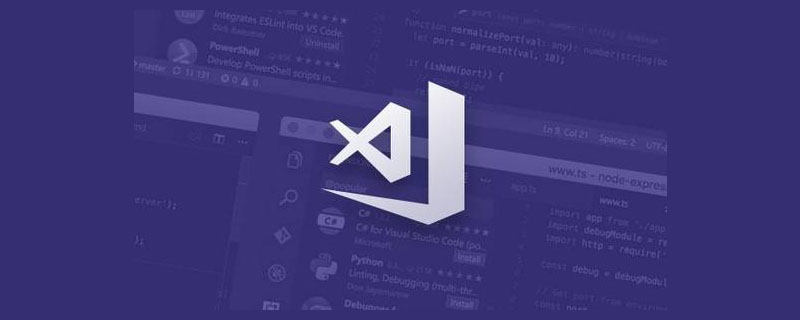
Visual Studio Code是一款非常優秀的程式碼編輯工具,支援多種程式語言的編寫。工具很常用,要用得溜還得記記快捷鍵,把技巧記下來,編寫程式碼大大提高工作效率,事半功倍。 【推薦學習:《vscode入門教學》】
捷徑: Ctrl / ,遊標定位在單一行為單行註釋,選擇多行按快捷鍵則為多行註釋
快捷鍵: Ctrl ](或Tab鍵) 和Ctrl [ ,遊標定位在單行為單行縮進,選擇多行按快捷鍵則為多行註釋
快捷鍵: Alt Shift 上鍵或下鍵,可以快速複製遊標定位在的那行,當然也可以用Ctrl c 然後Ctrl v
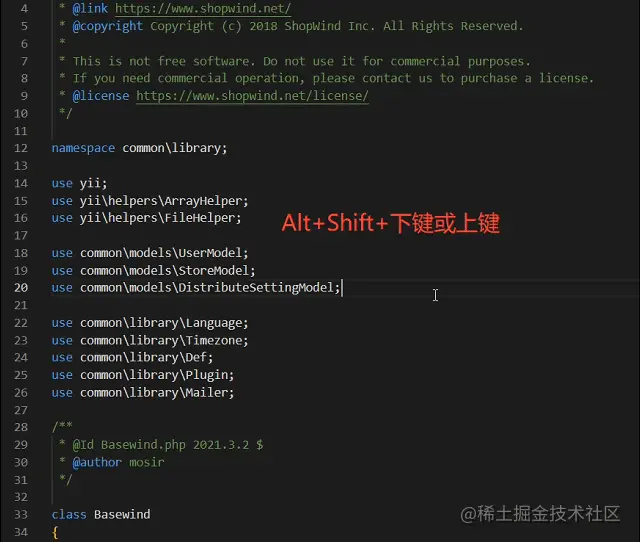
快速鍵: Ctrl d,先雙擊選取一個單字,然後按下ctrl d 可以往下依序選擇相同的單字。這樣同時修改相同的單字就非常方便
快速鍵: Ctrl h , 當一個頁面需要修改大量相同的文字的時候,可以使用全域替換。
快捷鍵: Ctrl g , 當頁面比較長的時候,上下滾動頁面布方便,Ctrl g輸入行數可快速的調到指定的行數上。
快捷鍵: Ctrl /- , 程式碼多了眼睛累,可放大些看。
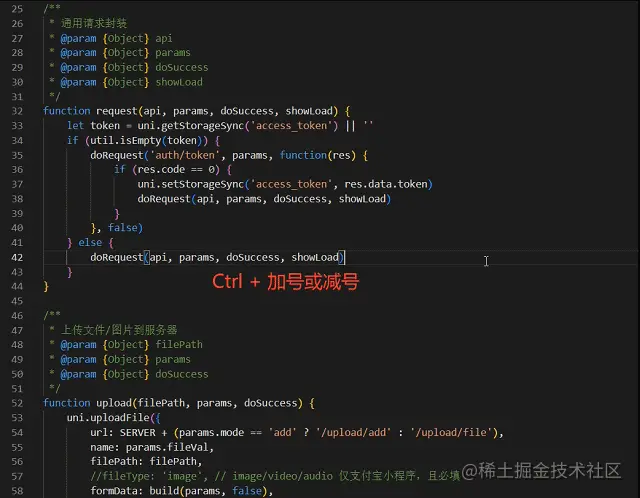
#快速鍵: 按住Alt Shift 然後拖曳滑鼠,選擇某個程式碼區塊,刪除,或根據遊標位置增減程式碼皆可
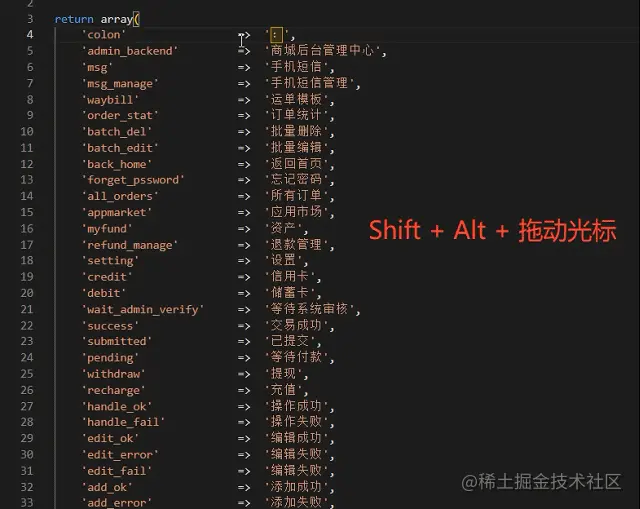
vscode教學!
以上是【吐血整理】vscode超實用快速鍵分享,提升你的工作效率!的詳細內容。更多資訊請關注PHP中文網其他相關文章!
